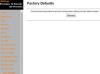Billedkredit: Ciaran Griffin/Lifesize/Getty Images
SketchUp bruges primært til at skabe 3D-modeller, men det kan også bruges som en hurtig og nem måde at tegne plantegninger, opstalter og andre todimensionelle elementer på. Googles SketchUp-program er kendt for at være usædvanligt brugervenligt og vil give dig mulighed for at lave din 2D-tegning på næsten ingen tid. Når du har oprettet din 2D-tegning i SketchUp, kan du bruge den som udgangspunkt for at lave en 3D-model, eller du kan blot bruge din 2D-kreation, som den er.
Trin 1
Gå til sketchup.google.com for at downloade enten den gratis eller pro-version af SketchUp. Den gratis version er meget komplet og vil sandsynligvis være tilstrækkelig. Hvis du opdager, at den gratis version ikke tilbyder nok funktioner, kan du altid opgradere til pro-versionen til enhver tid.
Dagens video
Trin 2
Åbn SketchUp, og sørg for, at standardvisningerne er på din værktøjslinje. Standardvisningsikonerne er små huse, der hver vender hver sin retning. Hvis du ikke kan se dette på din værktøjslinje, så prøv at maksimere SketchUp-vinduet. Hvis værktøjslinjen stadig ikke er der, kan du tilføje den ved at højreklikke på værktøjslinjen og vælge "Tilpas." Træk standardvisningsværktøjslinjen fra pop op-menuen til den øverste værktøjslinje i SketchUp vindue.
Trin 3
Klik på ikonet i standardvisningsværktøjslinjen, der viser husets tag. Denne visning kaldes "Top" og er den eneste visning, du skal bruge, når du laver en 2D-tegning i SketchUp.
Trin 4
Begynd at tegne dit 2D-element. Brug de grundlæggende værktøjer til at starte med, hvis du bare skal lære programmet. Klik på blyantikonet for at tegne en lige linje, eller brug bueværktøjet til at skabe en buet linje. Brug rektangelikonet, hvis du ønsker at lave en firkant eller et rektangel. Hvis du vælger cirkelikonet, kan du nemt oprette en cirkel. Du kan rotere eller forskyde elementer ved at vælge de relevante værktøjer, og du kan slette eventuelle fejl, du laver med det lyserøde viskelæderikon. Hvis du vælger at tilføje farve, materiale eller tekstur til dit 2D-billede, kan du gøre det ved at klikke på malerspandikonet. Dette åbner et lille vindue, hvorfra du kan vælge farver og materialer.
Tip
Gem din fil hvert 20. minut eller deromkring. Programmer ser altid ud til at gå ned på det mest uhensigtsmæssige tidspunkt, så spil det sikkert og spar ofte. Du kan nemt printe din 2D-tegning. Du skal blot klikke på "fil" og derefter "udskriv". SketchUp udskriver din tegning, som den vises på din skærm, så du skal muligvis justere dit billede korrekt på skærmen.